Pinterest đã cập nhật tính năng mới cho phép người dùng chuyển sang “chế độ tối” hoặc “chế độ ban đêm” để có trải nghiệm tốt hơn khi sử dụng ứng dụng trong điều kiện ánh sáng yếu. Trong bài viết này, Công Ty Quảng Cáo Marketing Online Limoseo sẽ giới thiệu về chế độ tối là gì, ưu điểm của nó và cách chuyển Pinterest sang chế độ tối trên các thiết bị khác nhau.

MỤC LỤC
1. Chế độ tối là gì?
Chế độ tối là một giao diện màn hình có màu nền chủ yếu là màu đen hoặc xám tối, thay vì màu trắng hoặc sáng như bình thường. Chế độ tối được thiết kế để giảm ánh sáng xanh từ màn hình, giúp bảo vệ mắt và giảm căng thẳng cho thị lực.
Chế độ tối cũng giúp tiết kiệm pin cho các thiết bị có màn hình OLED, vì màn hình sẽ không phải chiếu sáng các điểm ảnh màu đen. Ngoài ra, chế độ tối còn mang lại một vẻ ngoài thẩm mỹ khác biệt và hấp dẫn hơn cho người dùng. Chế độ tối không chỉ được áp dụng cho Pinterest, mà còn được nhiều ứng dụng và nền tảng xã hội khác như Facebook, Twitter, Instagram, YouTube… hỗ trợ để phục vụ nhu cầu của người dùng.
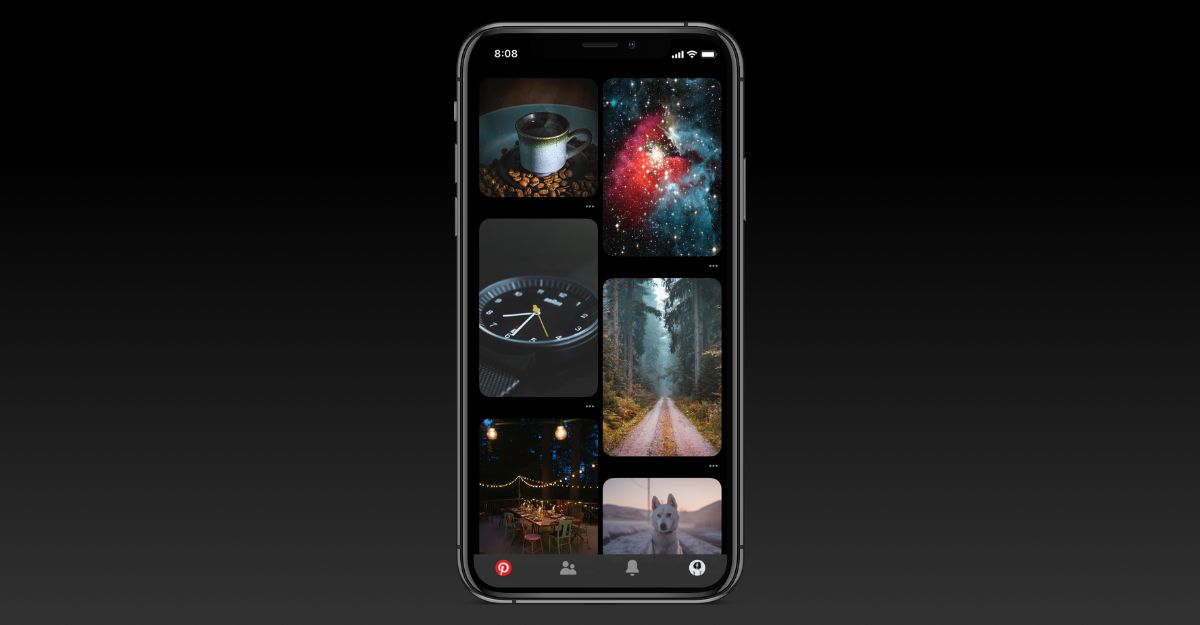
2. Ưu điểm của chế độ tối
Chế độ tối có nhiều ưu điểm cho người dùng Pinterest, bao gồm:
- Giúp người dùng thoải mái hơn khi xem các nội dung của Pinterest trong điều kiện ánh sáng yếu, nhất là vào ban đêm hoặc trong không gian tối. Khi sử dụng chế độ tối, người dùng sẽ không bị chói mắt hay mỏi mắt do ánh sáng xanh từ màn hình, mà còn có thể giữ được chu kỳ ngủ tự nhiên của cơ thể.
- Giúp người dùng tiết kiệm pin cho thiết bị di động, đặc biệt là những thiết bị có màn hình OLED, vì màn hình sẽ không phải chiếu sáng các điểm ảnh màu đen. Theo nghiên cứu của Google, chuyển sang chế độ tối có thể tiết kiệm pin từ 15% đến 60% tuỳ theo loại thiết bị và cường độ sáng của màn hình.
- Giúp người dùng tăng khả năng tập trung vào các nội dung của Pinterest, vì màu đen sẽ làm nổi bật các hình ảnh, video và bài viết hơn so với màu trắng. Điều này giúp người dùng dễ dàng khám phá và theo dõi các chủ đề quan tâm trên Pinterest, cũng như thưởng thức các nội dung chất lượng cao của Pinterest.
- Giúp người dùng có cảm giác thời thượng và cá tính hơn, vì chế độ tối là xu hướng thiết kế hiện đại và được nhiều ứng dụng và nền tảng xã hội khác áp dụng. Chế độ tối cũng phản ánh sở thích và phong cách của người dùng, giúp họ tự tin và thoải mái hơn khi sử dụng Pinterest.
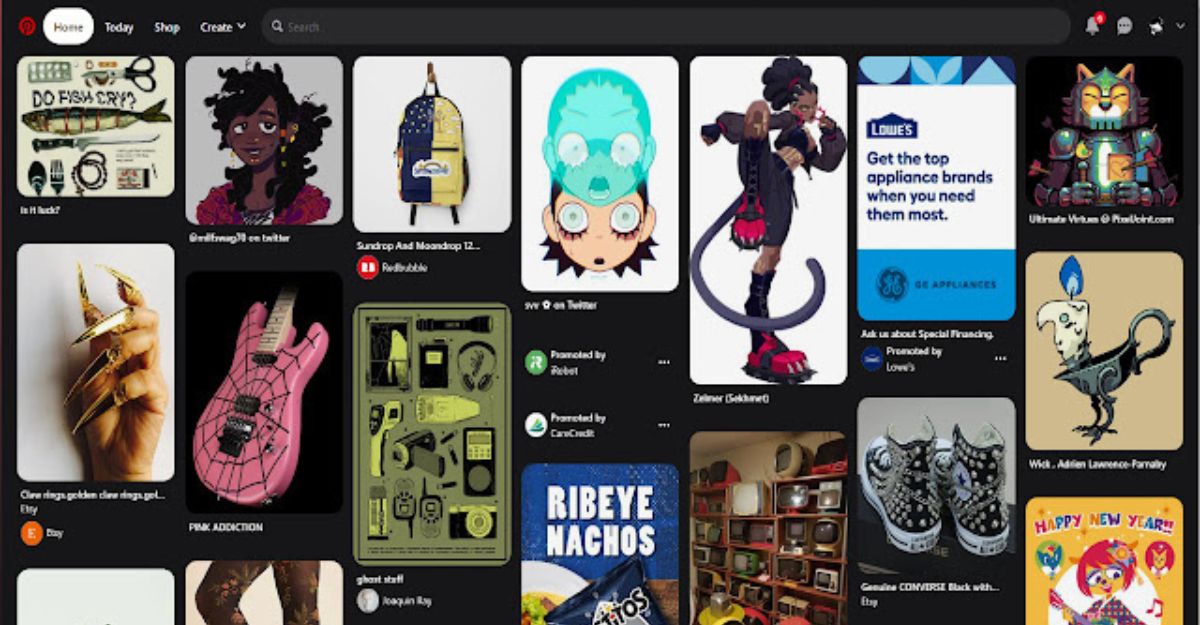
3. Cách chuyển Pinterest sang chế độ tối trên iOS
Làm thế nào để kích hoạt chế độ tối trên Pinterest trên iOS? Để kích hoạt “chế độ tối” trong Pinterest trên iOS, người dùng cần có phiên bản iOS 13 trở lên và cập nhật ứng dụng Pinterest mới nhất từ App Store. Sau đó, người dùng cần làm theo các bước sau:
- Vào phần Cài đặt của thiết bị iOS, chọn Màn hình và Độ sáng.
- Chọn Chủ đề Tối để kích hoạt chế độ tối cho toàn bộ hệ thống iOS.
- Mở ứng dụng Pinterest, ứng dụng sẽ tự động thích ứng với chế độ tối của hệ thống và hiển thị giao diện màu đen.
Nếu người dùng muốn kích hoạt chế độ tối chỉ cho ứng dụng Pinterest, họ có thể vào phần Cài đặt của thiết bị iOS, chọn Màn hình và Độ sáng, chọn Tùy chỉnh cho từng ứng dụng, sau đó chọn Pinterest và chọn Chủ đề Tối.
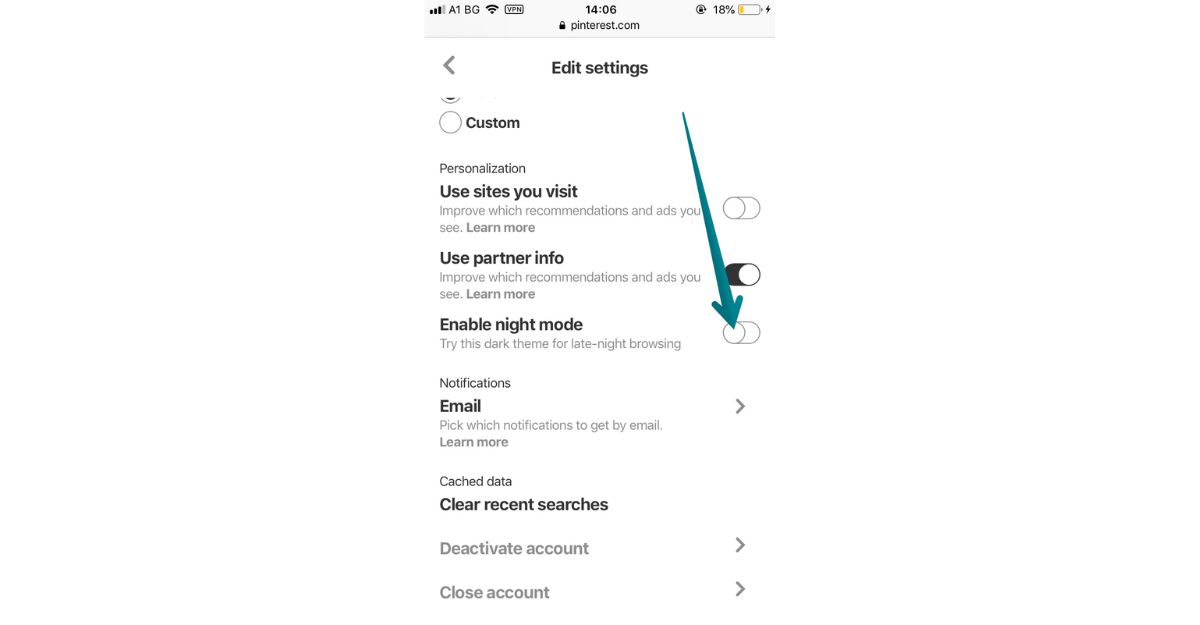
4. Cách chuyển Pinterest sang chế độ tối trên Android
Làm thế nào để kích hoạt chế độ tối trên Pinterest trên Android thì người dùng cần có phiên bản Android 10 trở lên và cập nhật ứng dụng Pinterest mới nhất từ Google Play. Sau đó, người dùng có thể kích hoạt chế độ tối theo hai cách:
- Cách 1: Vào phần Cài đặt của thiết bị Android, chọn Màn hình.
- Chọn Chế độ Tối để kích hoạt chế độ tối cho toàn bộ hệ thống Android.
- Mở ứng dụng Pinterest, ứng dụng sẽ tự động thích ứng với chế độ tối của hệ thống và hiển thị giao diện màu đen.
- Cách 2: Mở ứng dụng Pinterest, vào phần Cài đặt Tài khoản của ứng dụng.
- Chọn Biên tập, sau đó chọn Chủ đề.
- Chọn Tối để kích hoạt chế độ tối chỉ cho ứng dụng Pinterest.
Nếu người dùng muốn kích hoạt chế độ tối theo lịch trình của thiết bị Android, họ có thể vào phần Cài đặt của thiết bị Android, chọn Màn hình, chọn Chế độ Tối, sau đó chọn Bật theo lịch trình. Khi thiết bị Android chuyển sang chế độ tối theo lịch trình, ứng dụng Pinterest cũng sẽ tự động thay đổi giao diện.
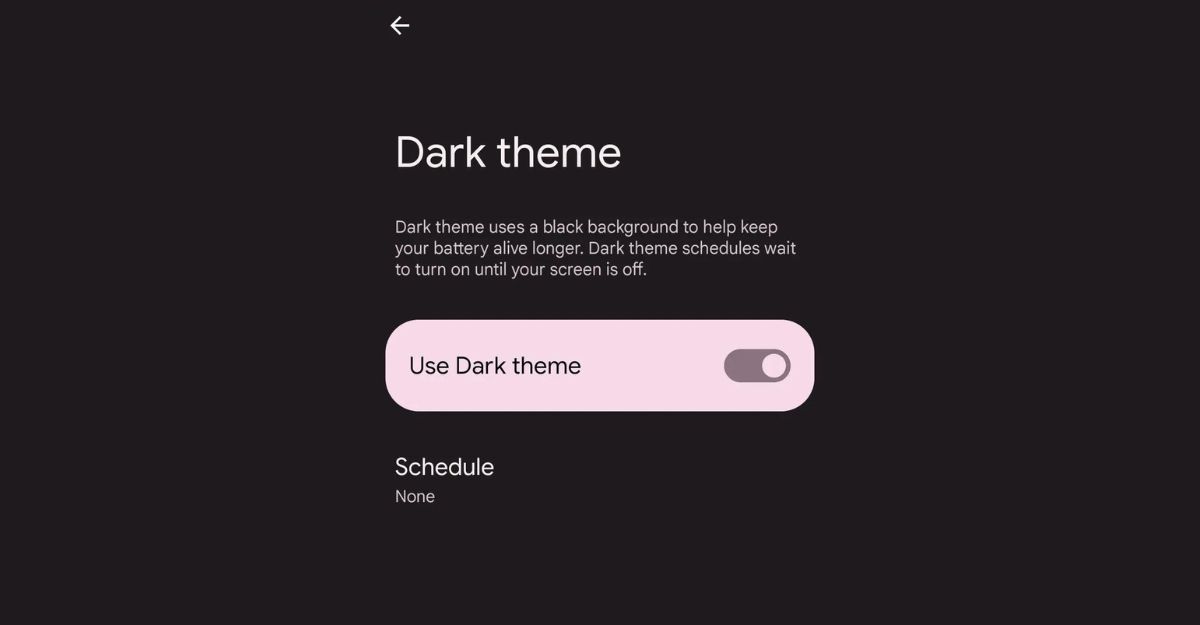
5. Cách chuyển Pinterest sang chế độ tối trên trình duyệt máy tính
- Để kích hoạt «chế độ tối» trong Pinterest trên trình duyệt máy tính, người dùng cần sử dụng trình duyệt Chrome hoặc Firefox và cài đặt tiện ích mở rộng Dark Reader từ cửa hàng web của trình duyệt. Sau đó, người dùng cần làm theo các bước sau:
- Mở trình duyệt Chrome hoặc Firefox, vào cửa hàng web của trình duyệt và tìm kiếm tiện ích mở rộng Dark Reader.
- Nhấn Thêm vào Chrome hoặc Thêm vào Firefox để cài đặt tiện ích mở rộng này.
- Mở trang web chính thức của Pinterest, nhấn vào biểu tượng Dark Reader ở góc phải thanh địa chỉ của trình duyệt.
- Bật công tắc On/Off để kích hoạt chế độ tối cho trang web Pinterest.
6. Câu hỏi thường gặp
Làm thế nào để chuyển Pinterest sang chế độ tối?
Để chuyển Pinterest sang chế độ tối, bạn cần truy cập vào tài khoản Pinterest của mình, nhấn vào biểu tượng hồi chuông ở góc trên cùng bên phải của trang và chọn chế độ tối trong menu.
Làm thế nào để tắt chế độ tối trên Pinterest?
Để tắt chế độ tối trên Pinterest, bạn cần truy cập vào tài khoản của mình, chọn biểu tượng hồi chuông ở góc phải trên cùng và chọn cài đặt. Tiếp theo, bạn chọn giao diện và tắt chế độ tối.
Tôi có thể tùy chỉnh cách hiển thị trên chế độ tối không?
Có, bạn có thể tùy chỉnh cách hiển thị trên chế độ tối bằng cách điều chỉnh độ sáng, màu sắc và chế độ hiển thị trong cài đặt của thiết bị.
Công Ty Quảng Cáo Marketing Online Limoseo đã hướng dẫn bạn cách chuyển Pinterest sang chế độ tối trên các thiết bị iOS, Android và máy tính. Hy vọng bạn sẽ thử và thấy sự khác biệt khi sử dụng Pinterest với “chế độ tối”.

